Постоји неколико разлога због којих бисте можда желели да омогућите тамни режим на паметном телефону Самсунг Галаки. Можда вам је лакше на очима или можда желите да искористите Самсунг ОЛЕД технологију екрана и уштедите животни век батерије осветљавањем мање пиксела. Или можда само мислите да изгледа у реду (изгледа). Показаћу вам како је лако поставити екран у мрачни режим. Ко зна, можда никада нећете желети да се вратите!
Како да омогућите тамни режим на свом Галаки телефону
За овај водич претпоставићу да је ваш уређај на Андроид 10 К. Постоји начин да омогућите верзију мрачног режима за Галаки телефоне на Андроид 9 Пие, али то технички није подешавање на нивоу Андроид ОС-а, па стога можда неће радити у свим вашим апликацијама.
- Обавезно ажурирајте свој уређај на Андроид 10.
- Тобоган надоле у сенци обавештења и подешавања.
-
У зависности од вас, системске поставке сте организовали у падајућем менију, можда ћете морати превуците преко екрана да бисте видели поставку мрачног режима (има икону месеца).
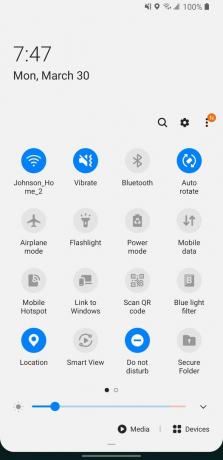
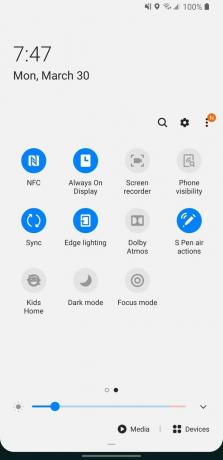 Извор: Јерами Јохнсон / Андроид Централ
Извор: Јерами Јохнсон / Андроид Централ - Додирните Тамни режим да бисте укључили мрачни режим за цео систем.
-
Притисните и задржите тамни режим да бисте отворили проширена подешавања мрачног режима.

 Извор: Јерами Јохнсон / Андроид Централ
Извор: Јерами Јохнсон / Андроид Централ - Укључи / искључи Укључи према распореду да бисте активирали тамни режим у одређено доба дана (рецимо, од заласка сунца до изласка или уобичајеног).
- Укључивање Примени на позадину да се ваша позадина подудара са температуром боје осталих апликација.
-
Укључите / искључите прилагодљиви филтер у боји да бисте укључили филтер плавог светла између заласка и изласка сунца како бисте смањили напрезање очију. Да би ово функционисало, мораћете да одобрите телефону приступ својој локацији.
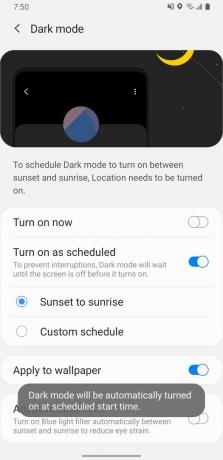
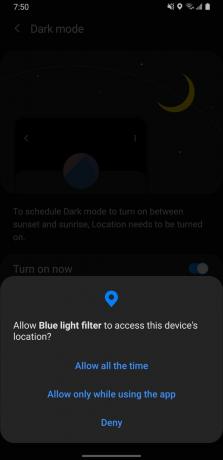 Извор: Јерами Јохнсон / Андроид Централ
Извор: Јерами Јохнсон / Андроид Централ
По мом мишљењу, најбржи начин приступа подешавањима мрачног режима је из падајуће нијансе Обавештења / Подешавања. Ипак, можете му приступити и тако што ћете ући у апликацију Сеттингс и тапнути на Приказ мени.
Ова подршка за Андроид 10 К у тамном режиму требало би да буде доступна на свим линијама Галаки С20, као и на линијама Ноте 10 и С10, линијама Ноте 9 и С9, као и на многим новијим А и М серијама. За старије серије попут Ноте 8 и С8 генерације, све док користе Андроид 9 Пие и прву верзију или новију верзију Оне УИ, и даље ћете имати приступ Самсунговом Ните режиму. Кораци за омогућавање Ните режима биће исти као што је горе описано, али тражићете речи Ните моде уместо Дарк моде. Поред тога, Ните режим ће вероватно утицати само на системске апликације и меније и можда неће радити у многим независним апликацијама.
Наши врхунски одабири опреме
Ако желите да надоградите на нови Галаки телефон на Андроид 10 са бар још неколико софтверских циклуса, наш избор је Галаки С20 +. Док љуљате најновије и најбоље, имајте на уму своје заштитне изборе са овим одрживим кућиштем С20 + компаније Квадрат.
